Steinberg Cubase Pro 11 – Software-Sequenzer im Test
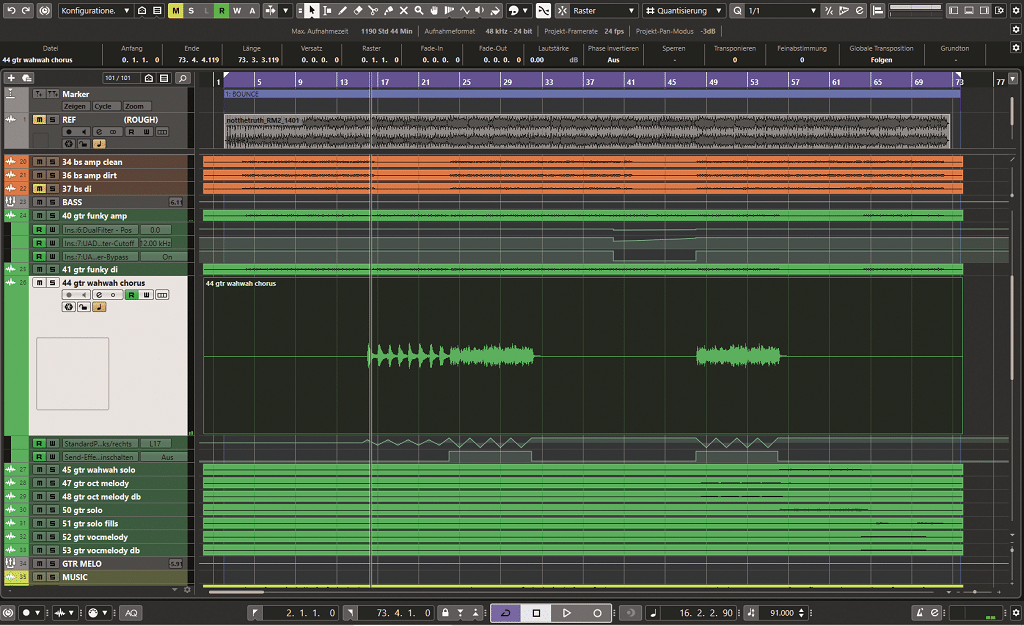
Audio-Alignment, Surround-Busse, eine Mixing-Console von Weltklasse und eine hochfunktionale MIDI-Umgebung inklusive Scoring-Oberfläche … alles ist doch schon da! Es ist aber immer wieder spannend zu erfahren, was sich die Programmierer von Steinberg überlegen, um Cubase noch einen Schritt weiter zu modernisieren.
Schweift man über die Sektion »What’s New« der Hersteller-Website, scheint es fast so, als wäre dem Hamburger Team diese Modernisierung erneut gelungen, ohne die DAW mit überflüssigem Beiwerk zu bremsen. Mal sehen!
Für die Installation von Cubase Pro 11 meldet man sich, wie schon länger bekannt, im »Steinberg Download Assistant« an. Nach Eingabe des Lizenz-Codes listet dieses Portal sowohl die neueste DAW-Version wie auch eine Unmenge an zusätzlichen Sounds und Erweiterungen. Natürlich ist immer noch ein eLicenser-Dongle für den Betrieb notwendig. Cubase 11 wird unter Windows ab Version 10, unter MacOS ab »Mojave« unterstützt.
GUI und Workflow
Den gleichzeitigen Export von ausgewählten Einzelspuren und Subgruppen hatte Cubase ja schon einige Jahre im Angebot. Aber damit ist es oft nicht getan, denn weitere Aspekte wie Master-Effekte oder Dateiformat spielen mitunter eine wichtige Rolle. Apple Logic, Bitwig Studio oder Ableton Live haben diesbezüglich schon länger vorgearbeitet, klappt man in Cubase 11 jedoch die neue »Export-Warteschlange« aus, eröffnen sich fast unglaubliche Möglichkeiten.
Alle Einstellungen im Hauptfenster, von Spurauswahl über Abtastrate bis hin zu Speicherort lassen sich nacheinander einer Job-Liste hinzufügen. Egal, ob man nur einen Mix als WAV- und MP3-Format in einem Aufwasch exportieren oder ein umfangreiches Archiv aller Parts anlegen möchte, ist die Warteschlange das perfekte Werkzeug. Der Clou: Für jeden Job kann man detailliert angeben, welcher Signalweg herausgerechnet werden soll. Im Menü »Effekte« stehen dazu vier Optionen bereit. Die Varianten »Insert und Strip« sowie »Deaktiviert (Dry)« sind selbsterklärend. Des Weiteren findet man die Option »+ Gruppen/Sends (KSP)«, die Submixes und Effekt-Returns miteinbezieht. In der letzten Variante »+ Master/Gruppen/Sends (KSPM)« wird zusätzlich noch die Bearbeitung der Ausgangskanäle inkludiert. Jetzt heißt es nur noch: Jobs anlegen, »Warteschlange exportieren« drücken, und in die Mittagspause gehen. Danke Steinberg!
SpectraLayers One
SpectraLayers One listet der »Steinberg Download Assistant« bei Cubase 11 als kostenloses Schmankerl. Nach Installation steht diese Editing-Software sowohl Standalone als auch im VST3-Format bereit. Dank der ARA-Schnittstelle besteht eine direkte Integration in Cubase.
Führt man einen Rechtsklick auf einem Audio-Clip aus, findet man unter »Erweiterungen« nun die Option »SpectraLayers One«. Nach einer kurzen Analyse erscheint im Editor von Cubase ein Spektrogramm, das ein paar grundlegende Editing-Funktionen ermöglicht. Das Hauptaugenmerk liegt aber auf der Funktion »Gesang entmischen« im Menü »Ebene«. Nach einer weiteren Analyse ist erstmal kein Unterschied zu hören, wirft man allerdings einen Blick rechts in die Ansicht »Ebenen«, stehen nun zwei Spuren bereit: »Gesang« und »Klavier + Schlagzeug + Bass + Weitere«. Weil jede Spur mit Mute- und Solo-Schalter versehen ist, kann man mit einem Mausklick nun entweder ein »A-capella« oder »Instrumental« generieren.
Die Qualität des »Entmischens« hängt selbstverständlich von der Komplexität des Ausgangsmaterials ab. In vielen Fällen klappt die Trennung erstaunlich gut, gelegentlich erscheinen jedoch Artefakte – besonders im Gesang – die man klanglich mit »Pre-Ringing« oder einem MP3-Codec vergleichen könnte. Klar, SpectraLayers ONE ist eine abgespeckte Variante. Möchte man beispielsweise weitere Ebenen trennen, also beispielsweise »Schlagzeug« und »Bass«, sollte man sich die Vollversion ansehen.
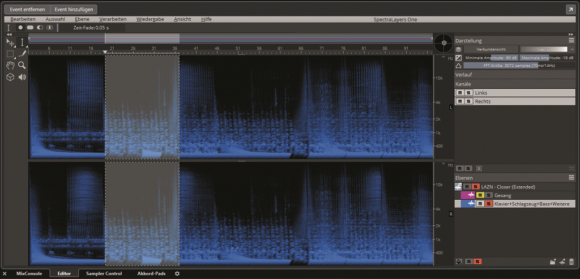
Klangerzeugung und MIDI-Funktionen
Die Vereinfachung des MIDI-Editing hinsichtlich voreingestellter Skalen ist nun auch in Cubase eingezogen. Im Inspector kann man das neue Tab »Skalen-Assistent« ausklappen und dort die gewünschte Tonart definieren. Setzt man dann einen Haken bei »Skalenton-Markierung anzeigen«, färbt Cubase alle Noten, die nicht der aktuellen Skala entsprechen, dunkelgrau ein. Wird zusätzlich die Funktion »Tonhöhenbearbeitung einrasten« aktiviert, ist das Einzeichnen von MIDI-Events nur noch auf »korrekten« Noten möglich. Schaltet man »Echtzeiteingabe analysieren« an, findet die Korrektur der Tonhöhe sogar schon während dem Einspielen per MIDI-Keyboard statt. Ziemlich praktisch!
Auch das Zeichnen und Bearbeiten von Automationskurven hat Steinberg kürzlich elegant verbessert, nahezu perfektioniert. Diese intuitiv zu handhabenden Kurven sind übrigens nun auch im Key-Editor für alle CC-Lanes und Pitch Bend verfügbar. Mit dem Knotenpunkt in der Mitte der Kurve lassen sich Form und Steigung detailliert beeinflussen.
Der früher vorgestellte »Sampler Track« war ein willkommenes Feature. Dass diese Produktionsumgebung aber noch Ausbaupotenzial besitzt, hat auch Steinberg schnell erkannt. Und so integrierte man einen neuen »Slice Mode«. Hier kann beispielsweise ein Drum-Loop anhand der Transienten oder des aktuellen Grid-Wertes in einzelne Schnipsel zerlegt und dann mit der MIDI-Tastatur gespielt werden. Alternativ lässt sich der zerschnittene Loop via Drag&Drop auf einer MIDI-Spur ablegen. Vergleichbar mit dem REX-Format hat man dadurch auch im MIDI-Editor Zugriff auf die Anordnung der Slices. Ableton Live lässt grüßen!
Zudem sind nun weitere Wiedergabe-Algorithmen an Bord. Besonders interessant ist »Vintage«. Hier kann man geringere Wortbreiten zwischen 8 und 12 Bit wählen, was einen »crunchy« Sound erzielen kann. Auch lässt sich die Abtastfrequenz stufenlos reduzieren. Steinberg versucht dadurch, die Klangästhetik von alten Drum-Computern und Samplern, etwa dem SP-1200 von E-MU oder dem Akai MPC-60, zu emulieren.
What’s new?
Neuerungen bei den Plug-ins hat die Hamburger Softwareschmiede ebenfalls am Start. So spendierte man dem hauseigenen Equalizer mit »Frequency2« eine Dynamik-Sektion, die für jedes der acht Frequenzbänder ersichtlich ist, sobald man von der herkömmlichen Ansicht Multi auf Single umschaltet. Hier kann man nach Aktivieren der Funktion »Dynamics« einen Schwellwert festlegen, ab dem ein Band die Bearbeitung beginnen soll – inklusive der Zeitparameter Attack und Release. Das eignet sich hervorragend, um etwa spezielle De-Esser oder frequenzabhängige Transienten-Designer zu konstruieren. Da jedes Band sowohl im Stereo- als auch MS-Modus betrieben werden kann, eignet sich »Frequency 2« ebenso für Subgruppenbearbeitung. Neben der internen Sidechain kann man für jedes Band sogar eine von acht externen Steuersignalen auswählen. Beeindruckend!
Squasher ist ein neuer Multiband-Kompressor, der bis zu drei Bänder separat bearbeiten kann. Statt mit traditionellen Ratio-Angaben von z. B. 2:1 bis 8:1, sind hier zwei Drehregler, beschriftet mit »Up« und »Down«, mit einem Regelbereich zwischen 0 und 100 %, vorzufinden. Aber warum zwei Drehregler? Nun, Squasher beherrscht nicht nur die »klassische« Abwärtskompression, also eine dynamische Signalabsenkung, sondern ebenso eine Aufwärtskompression. Letzteres Konzept komprimiert leise Signalanteile, was u. a. zu einer gezielten Betonung von Raumanteilen und anderen subtilen Details führen kann. Alle Bänder verfügen zudem auch über einen Drive-Regler, um das Signal mit harmonischen Obertönen anzureichern. Daneben findet man noch einen Gate-Regler, der das Signal dynamisch abschneidet.
Das ist schon mal ein sehr umfangreiches Feature-Set. Wenn man bedenkt, dass noch bis zu drei individuelle Sidechain-Signale und Mix-Regler je Band mitspielen, kann man Squasher als ziemlich komplexes Werkzeug, das sich auch für Sound-Design eignet, bezeichnen. Bei dieser Parameterflut freut man sich sehr über die Link-Funktion, die alle Bedienelemente entweder »absolut« oder »relativ« zueinander verbinden kann.
Das Plug-in namens »Imager« kümmert sich um die Bearbeitung der Stereobasisbreite. Auch dieses Plug-in kann mit bis zu vier Frequenzbereichen im Multiband-Modus arbeiten. So lässt sich beispielsweise das Seitensignal im Tiefbassbereich komplett herausdrehen und nur im mittleren Frequenzbereich um ein paar Prozent anheben. Zur optischen Kontrolle hat man jedes Band mit einem Phasenkorrelationsmeter versehen. Hübsch wäre noch ein Mono-Schalter gewesen, um das Ergebnis auch akustisch auf Monokompatibilität zu prüfen, dafür überrascht Steinberg aber mit einem Panorama-Regler in jedem Band, d. h., Frequenzbereiche lassen sich individuell nach links oder rechts im Stereobild verschieben.
Mit »SuperVision« stellt Steinberg einen unerwartet umfangreichen Analyzer vor, der mit zahlreichen Modulen, die sich beliebig in bis zu drei Spalten kombinieren und skalieren lassen, so gut wie jeden Bereich des Meterings abdeckt. Neben klassischem Stereo-Korellationsmeter und Oszilloskop stehen auch Spektrograph, Chromagraph und detaillierte Anzeigeformen für Lautstärke und Lautheit zur Auswahl. Der Workflow ist dabei extrem gut umgesetzt. Führt man einen Doppelklick auf einem Modul aus, wechselt dieses automatisch in die Vollbildansicht. Besonders praktisch ist das etwa beim genaueren Inspizieren des Spektrum-Analyzers. Nach einem Rechtsklick pausiert die Darstellung auf den aktuellen Werten, und per Maus-Over zeigt der Graph sogar überbetonte Frequenzen im Spektrum an. Top!
Fazit
Mit Version 11 ist Steinberg ein ausgiebiges Update für eine ohnehin schon mächtige und leistungsfähige DAW gelungen. Die neuen Plug-ins »Squasher« und »Imager« nutzen die Vorteile der Multiband-Bearbeitung bestens aus, und »SuperVision« stellt einen umfangreichen Analyzer dar, der so manche Drittanbieter-Software in den Schatten stellt. Auch die neuen MIDI-Funktionen, wie der Skalen- Assistent und die verbesserte Kurvenbearbeitung im Key-Editor sind sehr nützliche Hilfsmittel. Die Integration von »SpectraLayers ONE« sowie die großartig konzipierte »Export-Warteschlange« stellt für viele Nutzer wohlmöglich das Highlight dar.
Hersteller/Vertrieb: Steinberg
Download-Preis: ca. 559,– Euro
Internet: steinberg.net
Unsere Meinung:
+++ überarbeitete Export-Funktionen
+++ neue Effekte
+++ Analyzer
+++ SpectraLayers ONEinklusive
++ verbesserte Piano-Roll
Ambisonics-Tutorial
Bevor man die ersten Schritte hinsichtlich 3D-Mischungen machen kann, muss man Cubase erstmal einrichten. Mithilfe eigener Hausmittel geht dies sehr komfortabel, ganz ohne Plug-ins von Drittanbietern.
1. Über das Menü »Studio« oder den Shortcut [F4] sollte man zuerst »Audioverbindungen « öffnen. Im Tab »Ausgänge« muss per Rechtsklick ein neuer Bus angelegt werden. Cubase bietet für unser Setup drei Ambisonics-Formate an: 1st Order, 2nd Order und 3rd Order. Wir entscheiden uns in diesem Beispiel für die letztere Variante.
Der neue Ambisonics-Bus wird dann via Rechtsklick auf den Bus-Namen »als Main Mix« definiert und in der Spalte »Audiogerät« danach »nicht verbunden« ausgewählt.
Im Tab der Audioverbindungen ganz rechts sollte nun kontrolliert werden, ob der »Control Room« aktiv ist. In der Tabelle darunter wird noch ein neuer Bus für »Phones« hinzugefügt und das gewünschte »Audio-Gerät« aktiviert.
2. Klappt man im Arrangement nun auf der rechten Seite die Ansicht »CR« aus, wird unter »Phones« automatisch der »VST AmbiDecoder« inklusive Metering und Lautstärken-Regler angezeigt. Dieses Plug-in dient dem Konvertieren von Ambisonics-Audio, um das komplexe Mischsignal auf herkömmlichen Stereo-Kopfhörern binaural abzuhören. Übrigens: Damit auch das Vorhören von Audiodateien über den Kopfhörer möglich ist, etwa in der Media Bay, sollte man im Menü »Bearbeiten / Programmeinstellungen« prüfen, ob unter »VST / Control Room« ein Häkchen bei »Phones-Kanal für Preview verwenden« gesetzt ist.
3. Nun kann man beliebig viele Audio-Spuren im Projekt anlegen. Für ein eindeutiges Ergebnis verwenden wir nur Mono-Spuren. Als Ausgang wird stets der Bus »3rd Order AmbiSonics« ausgewählt.
Wirft man jetzt einen Blick in die Mixer-Ansicht [F3], fällt auf, dass die Panorama-Regler ihre Form und Größe verändert haben. Nach einem Doppelklick auf einen der Panorama-Regler öffnet sich der entsprechende »VST MultiPanner«. Dieses Parameter-Monster übernimmt die akustische Positionierung unserer Mono-Quelle. Die Visualisierung »Top View« lässt sich durch einen Klick auf den Pfeil links oben, mit der Ansicht »Rear View« erweitern. So kann man Schallquellen direkt mit den blauen Punkten oder durch Ändern der entsprechenden Drehregler durch den Raum bewegen.







